Cloudflare 是一个免费系统,充当您的访问者和我们的服务器之间的代理。通过充当代理,Cloudflare 为您的站点缓存静态内容,随后减少对我们服务器的请求数量,同时允许访问者访问您的站点。
目录
Cloudflare 的优缺点
Cloudflare 系统的优势
- 站点性能改进 – Cloudflare 的代理服务器遍布全球。代理服务器离您的访问者更近,这意味着他们可能会看到页面加载速度的提高,因为缓存的内容是从最近的缓存盒而不是直接从我们的服务器交付的。有很多研究表明网站的速度与访问者停留的时间长度之间存在相关性。
- 僵尸程序和威胁防护 – Cloudflare 使用来自 Project Honey Pot 和其他第三方来源的数据以及来自其社区的数据,在线识别恶意威胁并在攻击到达您的站点之前阻止它们。
- 垃圾评论保护 – Cloudflare 利用来自第三方资源的数据来减少您网站上的垃圾评论数量。
- 提醒受感染计算机的访问者 – Cloudflare 会提醒拥有受感染计算机的访问者,他们需要采取措施清除计算机上的恶意软件或病毒。访问者可以输入验证码来访问您的网站。
- 离线浏览模式:如果我们的服务器不可用,访问者应该仍然能够访问您的站点,因为 Cloudflare 从其缓存中为访问者提供页面。
- 降低 CPU 使用率 – 随着更少的请求访问我们的服务器,这会降低您帐户的整体 CPU 使用率。
- 新站点统计信息- 您有很好的工具来评估访问您站点的人流量,但无法深入了解搜索引擎爬虫和威胁。有了 Cloudflare,现在就可以了。
Cloudflare 系统的限制
- 目前,请求必须被定向到 www.$domain 而不是 $domain(这意味着您可能需要进行一些配置更改)。
- Cloudflare 可能会影响直接从 Apache 日志读取的内部统计程序(Cloudflare 不会影响使用 JavaScript 的基于 Web 的分析程序,如 Google Analytics。)虽然您的日志将反映对您的服务器的请求较少,因此负载较低,但体验您的访问者应该不受影响。
- Cloudflare 缓存您站点中的静态内容。虽然这会减少服务器上的负载,但这意味着如果您对现有静态文件(如图像)进行更改,更改出现之前可能会有延迟。在更新站点时,您可以将 Cloudflare 置于开发模式,以便立即显示更改。
- Cloudflare 的基本模式无法处理 SSL 证书。如果您需要使用 SSL 证书,则您网站的该部分需要位于不受保护的子域上。
我是否需要更改我的名称服务器才能使用 Cloudflare?
当您将域名的名称服务器更改为 Cloudflare 名称服务器时,您将保留当前的托管服务提供商和注册商;但这允许 Cloudflare 成为您的 DNS 提供商。然后,Cloudflare 能够在潜在的恶意流量到达您的服务器之前将其路由到您的站点之外。
Cloudflare 可以通过两种方式访问:通过 cPanel(基本模式)或直接访问Cloudflare(高级模式)。如果您通过 cPanel 注册Cloudflare,则不应更改您的名称服务器。
如果您直接注册 Cloudflare,则必须更改名称服务器才能使用 Cloudflare。更改名称服务器后,您在 cPanel 中所做的任何更改都必须对包含 Cloudflare 的区域文件进行。高级模式仅推荐给无法进行基本模式所需重定向的高级用户。如果您尝试通过高级模式添加域,您将无法通过基本模式添加域,直到您将其从 Cloudflare 仪表板中删除。
启用 Cloudflare
更新: 默认情况下,Cloudflare 现在会在活动网站上自动启用。
共享计划具有支持 Cloudflare 的服务;如果您想确认这一点,您可以按照以下说明进行操作。Cloudflare 也可根据要求在 VPS 和专用服务器上使用,但目前在 Windows 服务器上不可用。
注意: 高级 选项卡将加载您的 cPanel。 旧版帐户将在屏幕顶部显示一个水平导航栏,而BlueHost帐户用户将在屏幕左侧看到一个垂直导航菜单。
如何启用
注意:首先我们需要先注册BlueHost账户,并且登录BlueHost账户
- 单击 位于域部分的Cloudflare图标。
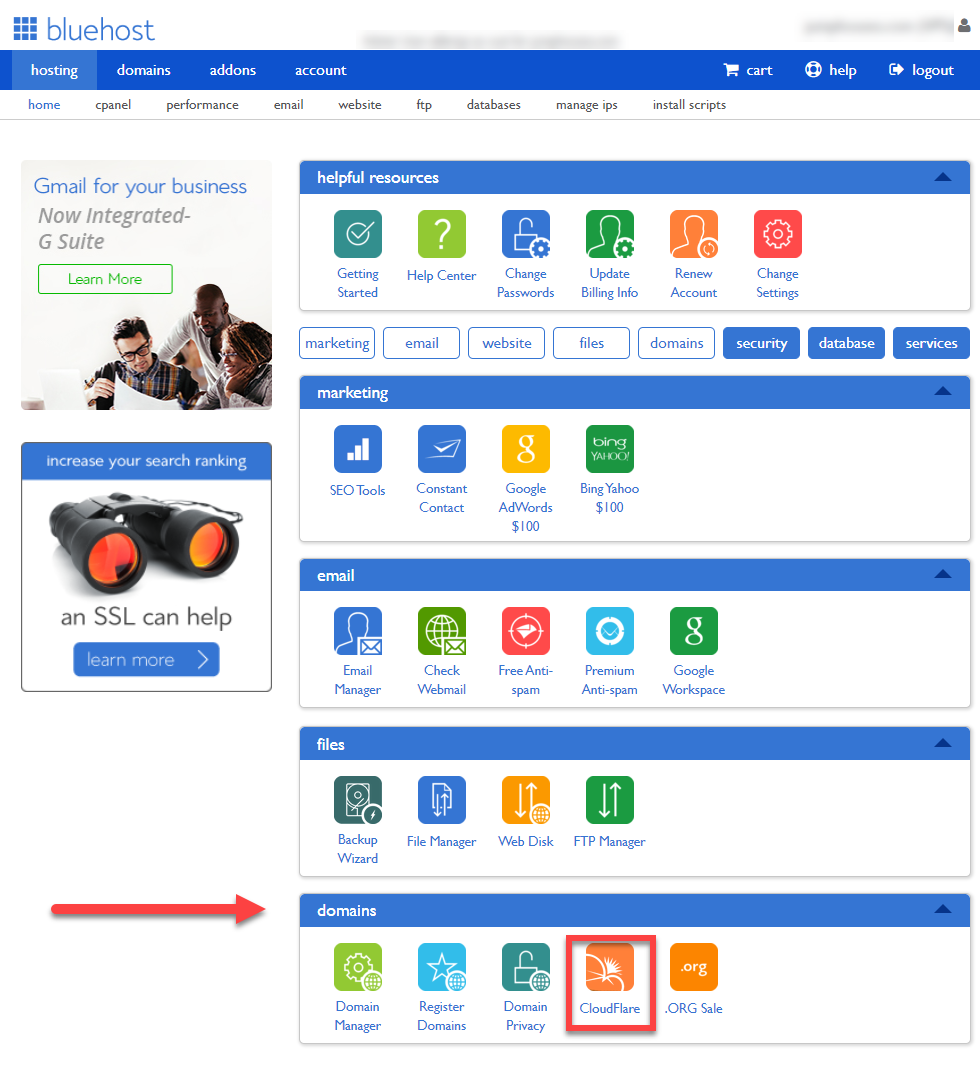
- 在BlueHost启用 Cloudflare 部分下,单击 下一步 按钮。
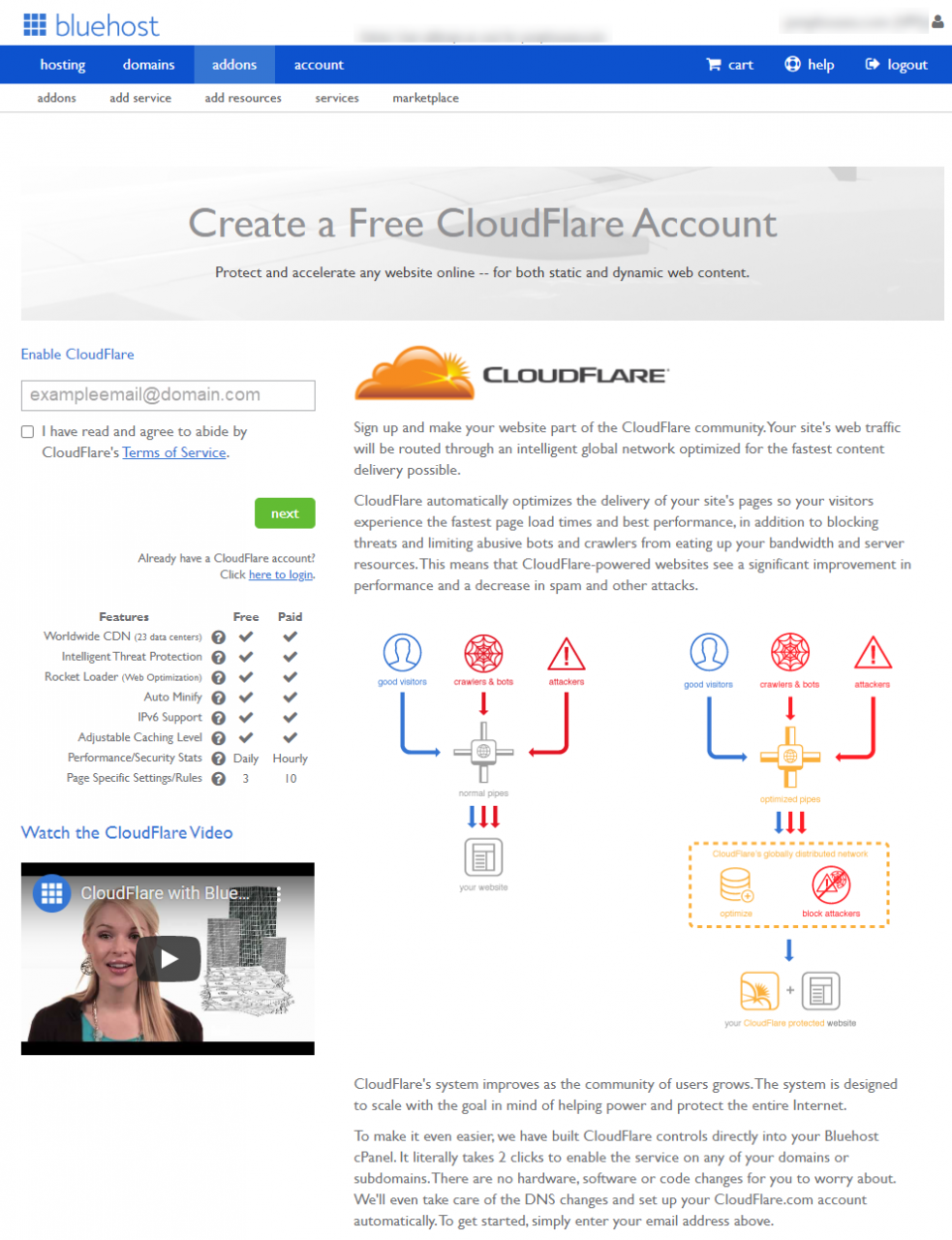
- 在Cloudflare帐户视图部分下,您将能够看到标有 活动的绿色标记。
操作步骤
- 返回BlueHost面板,单击 左侧导航栏中的“我的站点” 选项卡。

- 查找您希望为其设置Cloudflare的站点,然后单击 Manage。
- 进入BlueHost面板,单击 性能 选项卡。
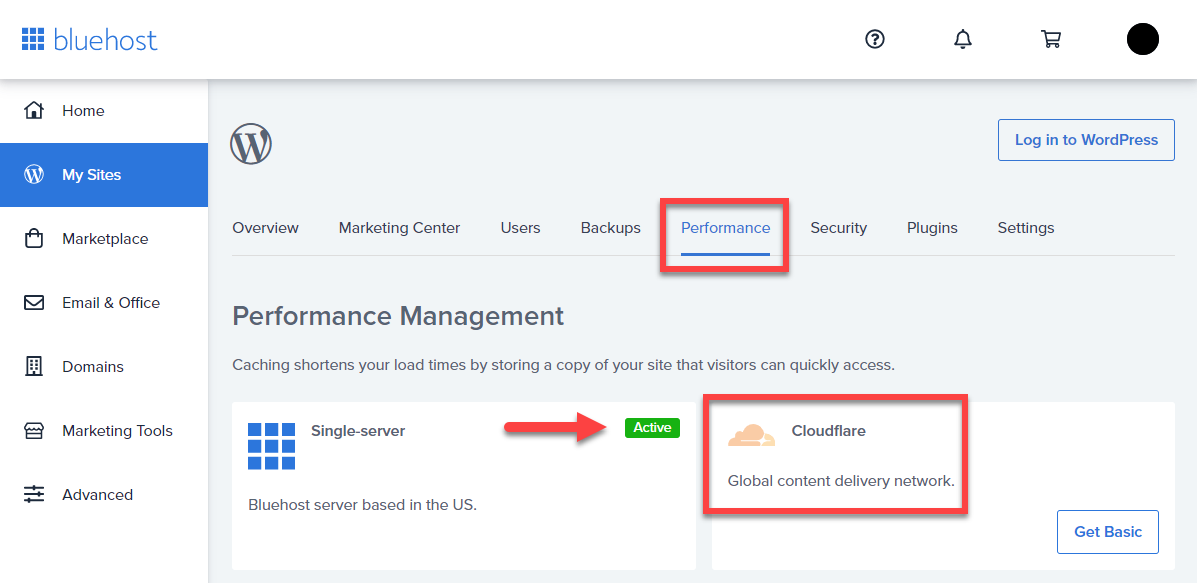
- 您将能够看到带有绿色标记的 Cloudflare CDN,标记为 Active。
禁用Cloudflare
注意:在帐户上手动禁用 Cloudflare 不再可用。